ppt消失的动画怎么制作
发布时间:2017-04-08 15:55
相关话题
为了让ppt演示更加生动,我们会在其中添加各种各样的动画效果,例如我们可以在ppt中制作图片显示后消失的动画效果,下面就让小编告诉你如何在ppt中制作图片显示后消失动画 的方法。
ppt消失的动画制作的方法:
打开ppt,点击要加动画的图片,再点击菜单栏的“动画”,接着点击“自定义动画”,在左侧出现自定义动画设置窗口,点击“添加效果”,选择“进入”,然后任意选一种进入效果;

再次点击“添加效果”,选择“退出”,然后任意选择一种退出效果;
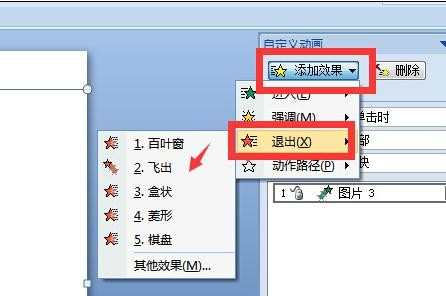
在动画列表中选中“退出”的动画,在“开始”一项,点开下拉菜单选择“之后”,这样图片就会先出现再消失了。
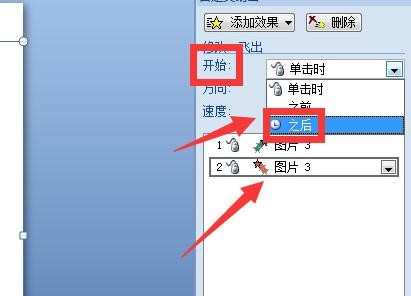

ppt消失的动画怎么制作的评论条评论